手把手教你重装系统 海尔电脑怎么重装系统win7
准备工作
1、一个非金士顿U盘 , 8G即可(后面解释为什么非金士顿)
2、一台可以上网的电脑
准备好了?

文章插图
第一步
为什么不要用金士顿U盘 。金士顿在储存行业可以算是龙头老大 , 不仅U盘做得好而且在内存和硬盘方面都是行业中的佼佼者 , 因此市面上引来很多竞相模仿者它们打着金士顿的名号出售 , 这种U盘不仅传输速度不快而且极易出现数据丢失的情况 , 所以并非是我歧视 , 实在的黑片太多了 。短时间内可能不会出现太大的问题 , 时间久了假U盘就开始不读取了 。曾经有同事向我炫耀她的64G假金士顿
A:我淘宝20块钱包邮的 , 金士顿64G
我:(假的吧 。。)牛X!
N周以后
A:你帮我看看我的U盘怎么打不开了 , 是不是中毒了?
20块钱的64G也敢存文件 , 你的文件不崩谁的崩

文章插图
我个人推荐惠普 , 三星 , 台电这三个品牌的U盘 , 而且最好去旗舰店或者京东自营购买 , 比较有保障 , 尤其是京东 , 我曾经有个U盘使用1年多坏掉了 , 京东免费换新了 。(JD打钱)
准备好U盘就可以进行第二步了

文章插图
第二步
①重装系统有好多种方法 , 可以在电脑本地直接装 , 也可以用U盘系统装 , U盘系统比较稳定所以推荐 。
U盘系统也叫PE , 现在市面上的PE太多太多 , 在这里点名某蔬菜(

文章插图
明显吗?不明显吧) 。此PE装完自带2345 , 么得选择 , 是不是跟之前的某驱动一样 , 血贴心!

文章插图
这里我推荐使用微PE和优启通 , 微PE小白一点 , 优启通老司机一点 。
基于小白我还是优先推荐微PE
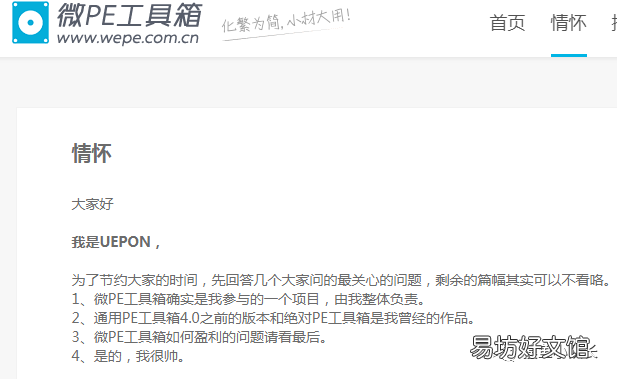
文章插图
官方就在上图 , 千万不要找错网站 , 因为作者不是以盈利为目的开发 , 导致没有造血手段 , 软件已经停更很久了 。导致很多人打着旗号让小白用假的PE , 然后小白又顺利的安装上了2345全家桶 。。。我研究一下公众号玩法 , 之后公众号回复PE我回设置成微PE的资源获取 。

文章插图
②然后我们百度搜索网卡版驱动软件 , 这里我推荐驱动人生网卡版和360驱动网卡版(虽然这两个也有暗雷 , 不过看过第一篇文章的应该能避开安装步骤的雷)
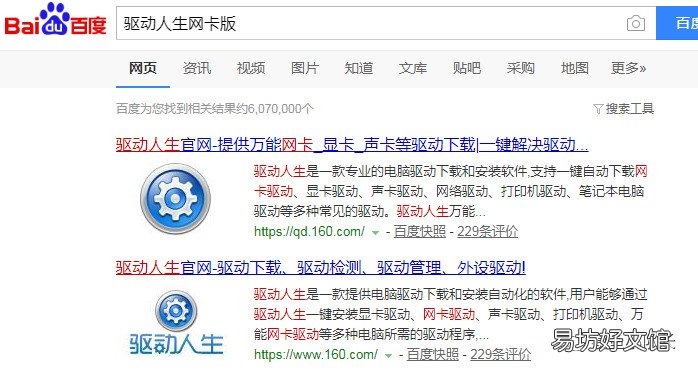
文章插图
第一个网页就是驱动人生的网卡版官方网站 。其他的搜索结果都是合作网站和私人网站提供的下载资源 , 不能保证安装包的安全和版本的最新 , 不建议下载 。
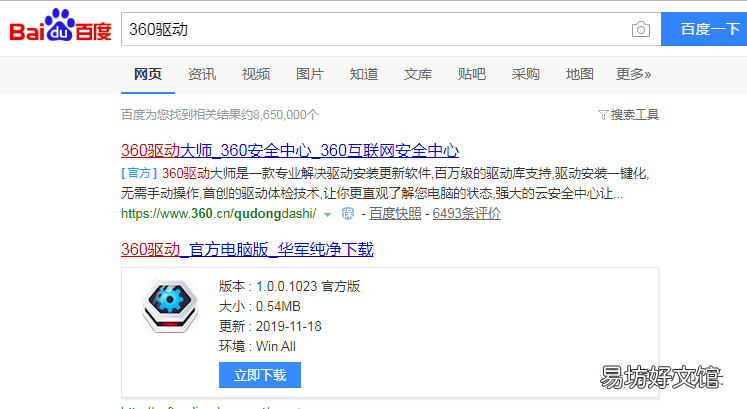
文章插图
这个是360驱动的地址 。
教程选择驱动人生来使用 , 右侧选择网卡版下载 , 备用 。
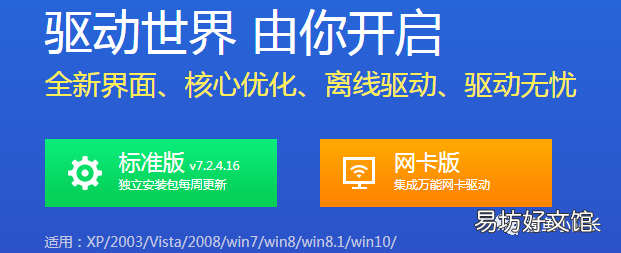
文章插图
重点来了!
我们需要下载系统 , 这篇教程是关于Windows7的 , 所以需要的是Windows7的文件 。
【手把手教你重装系统 海尔电脑怎么重装系统win7】打开MSDN , 也就是i tell you我告诉你的网址.
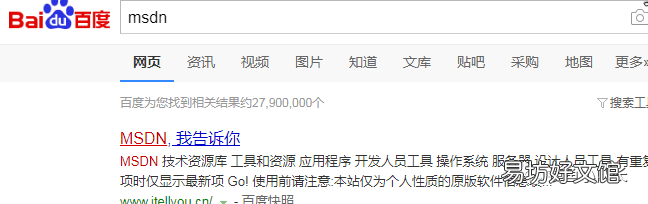
文章插图
也是一位情怀大佬集合出来供我们使用的 , 全部都是微软原生纯净系统 , 没有任何后门添加 。
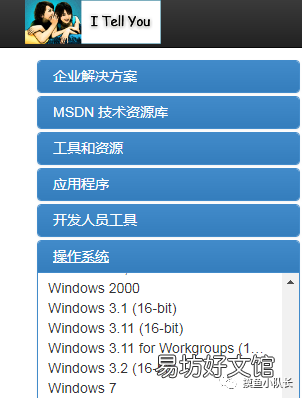
文章插图
选择WIN7 , 右侧选择中文简体
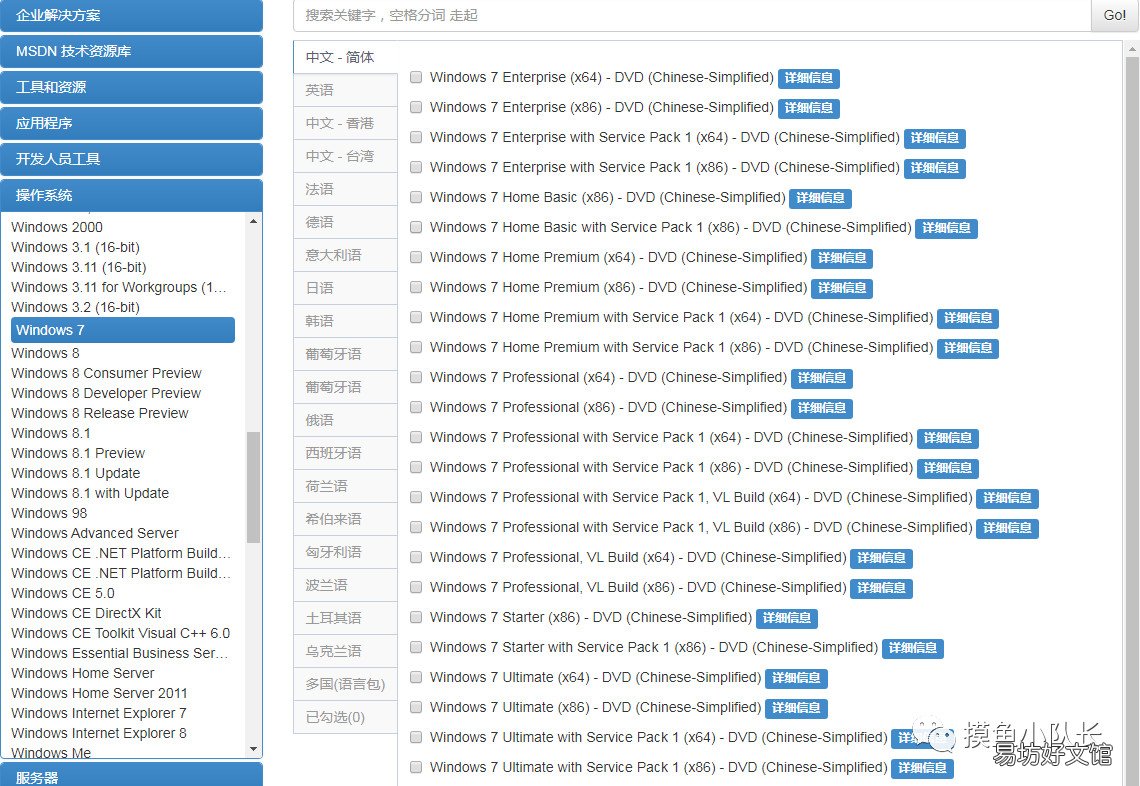
文章插图
扩展资料
Windows 7可供选择的版本有:入门版(Starter)、家庭普通版(Home Basic)、家庭高级版(Home Premium)、专业版(Professional)、企业版(Enterprise)(非零售)、旗舰版(Ultimate) 。
在Win7的四个版本中 , 旗舰版的功能是最强大的 。
如果是32位的同学请选择倒数第三项X86 , 64位系统的同学选择倒数第四项X64.(这应该是初中计算机知识)
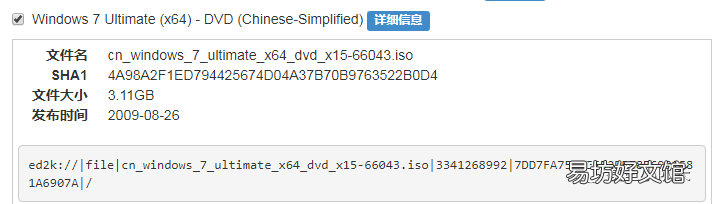
文章插图
复制下方的ed2k巴拉巴拉巴拉一堆东西 , 迅雷或浏览器会自动弹出下载程序 , 下载到电脑备用 。文件后缀是ISO 。
③然后我们开始制作U盘系统 。
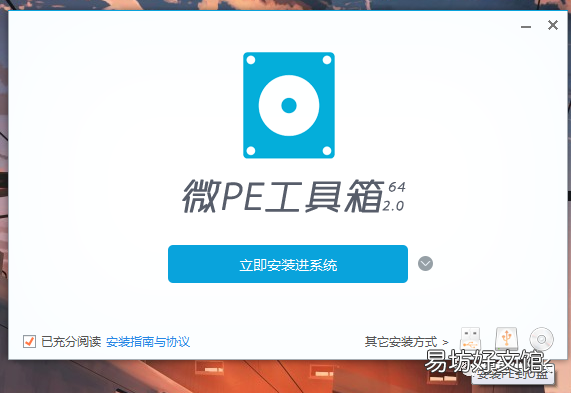
文章插图
选择下方安装到U盘
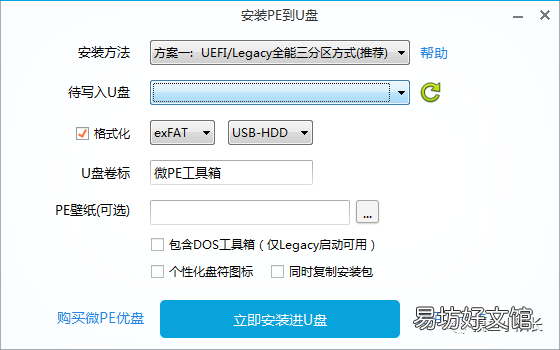
文章插图
安装方法使用推荐 , 不动
U盘选择准备好的空盘
卷标自己填写 , 默认也可
PE壁纸自己填写 , 默认也可
然后直接安装进U盘 , 等待完成 , U盘会自己重启 , 不会有明显变化
接下来我们需要把准备好的网卡版驱动和WIN7系统文件复制到U盘里 , 不需要文件夹 , 直接放入 , 因为新系统是没有网卡驱动的 , 所以插上网线也会显示无网络可用 。
第三步
一切准备就绪 , 我们就开始进行重装系统 。
在这之前要先说明一下 , 有的电脑重启自动识别进入PE系统 , 有的电脑需要设置启动顺序 , 那就得进入主板bios , 一般进入BIOS的热键会在启动界面提示 , 所以在这就默认是自动识别 , 如果不是请自行百度BIOS启动顺序 , 因为太多了在这就不说了 , 之后可能会介绍一下 。
进入PE之后会出现一个电脑系统桌面

文章插图
这个就是我们U盘中的PE系统(也有可能没有图中图标多 , 属于正常 , 我这是自己添加了几个软件 , 不是必要的)
在PE里打开CGI备份还原程序
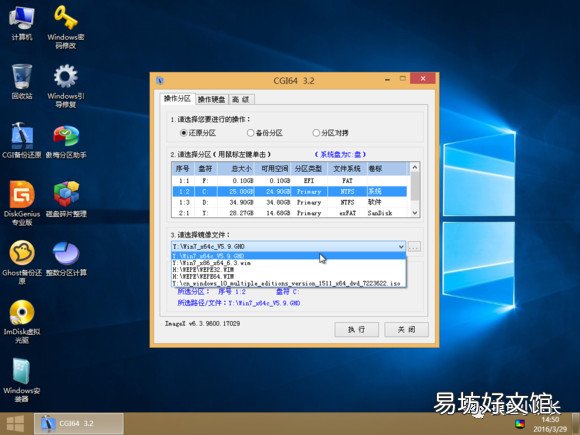
文章插图
选择还原分区模式 , 选择好待还原的分区(系统安装区) , 比如C:盘 , 选择好镜像文件 , 也就是之前准备的WIN7文件 , 然后在下一个窗口选择最后一项Ultimate也就是旗舰版 。点击执行
勾选不保留目标分区的原有文件(即格式化C盘) , 勾选修复引导 , 单击确定 , 系统装自动开始执行 , 直至完成(系统安装到C盘完成) 。
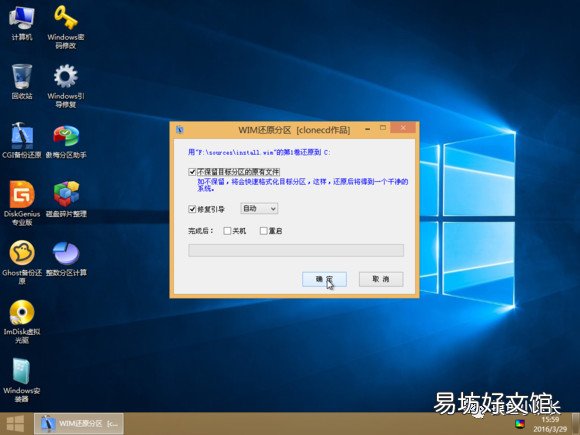
文章插图
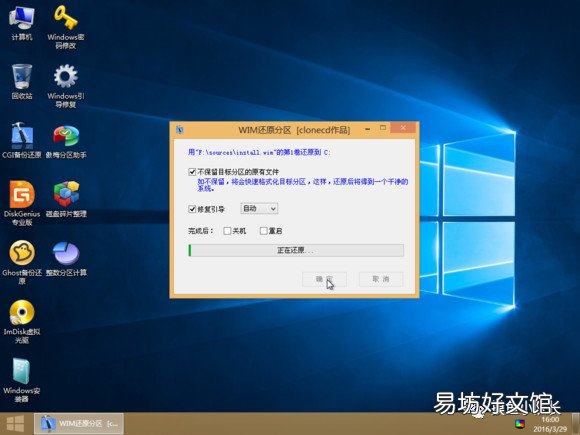
文章插图
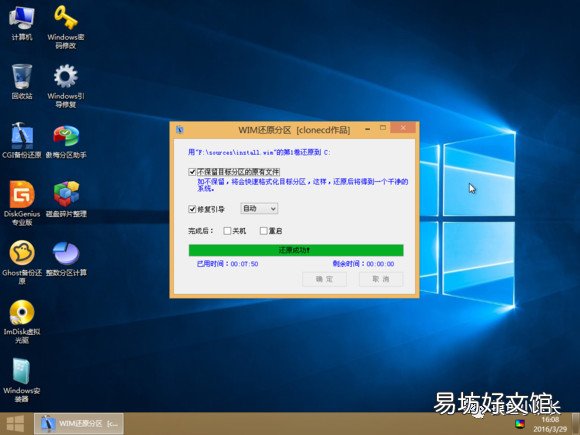
文章插图
由于ISO格式的MSDN原版镜像还原时会自动修复UEFI引导 , 故等还原完成即后重启进入系统 。
重启进入系统 , 第一次开机时会配置系统 , 过程基本全自动 , 需手动点击下一步等操作 。
ISO格式MSDN原版镜像安装系统后的首次开机(这个稍麻烦 , 要点击下一步等)基本全自动 , 需要手动点击下一步 , 填写激活码选择不联网跳过 , 开机密码(留空为不设开机密码) , 拒绝更新一定要记得 , 这个后面解释 。
进入桌面以后你会发现分辨率奇奇怪怪 , 鼠标有延迟 , 这是正常 , 因为我们还没安装各种驱动 。右击桌面个性化
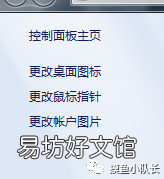
文章插图
选择桌面图标 , 勾选以下选项 。
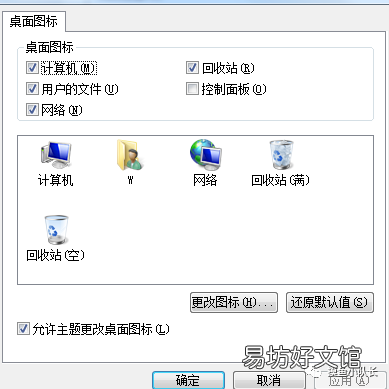
文章插图
回到桌面 , 进入计算机 , 找到U盘 , 把准备好的网卡版驱动人生安装好 , 记得避暗雷 。
然后整个重装系统的过程就结束了 , 剩下的就是激活系统和设置其他个人东西了 。
推荐阅读
- 教你WiFi提速方法 怎么提升下载速度wifi
- ax7方向盘如何拆卸 让老司机教你
- 免费教你5种方法 seo如何优化
- 教你网络推广4大攻略 石家庄网络推广
- win10系统重装教程 怎么给电脑重装系统win10
- 手把手教你下载字幕 网易公开课怎么下载字幕
- 教你4种解决方法 迅雷无法下载怎么办
- 教你正确辨别手机系统版本 怎么看手机系统是什么版本
- 窗子上的贴膜久了怎么弄下来 教你几个小妙招
- 免费教你设置步骤 怎么设置网络打印机ip







